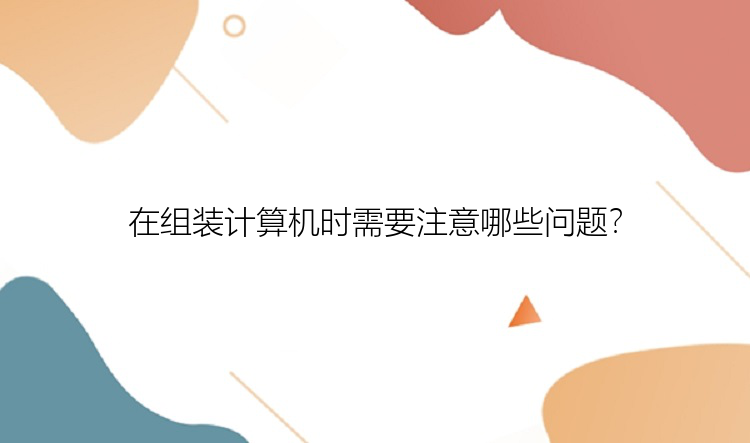
组装计算机时有哪些注意事项
1、组装电脑的工具请勿随意摆放注意安装时不要将螺丝不小心掉到主板上,由于螺丝是导体,开机通电后,主板会烧坏。因此,装机时的工具要摆放有序,最好能放到工具箱中。另外在安装零配件时,当时用不着的配件不要将其从包装盒中拿出来,否则摆放的东西太多,更加容易出乱。2、注意静电静电对电子产品有很大影响,尤其是气候干燥的时候人体的静电量较大,直接用手去接触主板,如果静电较多会把主板击毁。可以戴上防静电手套进行装机,最简单的方法就是洗手。3、装机过程不能蛮力电脑零配件的接插件都设计得非常精巧,一般不是产品自身质量问题,都不需要很大力气安装。另外注意螺丝不能拧太紧,适中就好,方便以后升级好下配件。组装电脑常用工具1、螺缝刀组装电脑的最基本工具就是螺丝刀。最好购买带有磁性的螺丝刀,这样会在安装各种部件的时候带来方便。电脑中的大部分配件都是使用“十”字型螺丝刀,选用带磁性的螺丝刀的一个好处就是方便吸住螺丝,以用于在狭小的空间中安装。2、尖嘴钳组装电脑的另一个实用工具是尖嘴钳。当螺丝钉拧不动时,使用尖嘴钳会方便很多,而有些线过长时,使用尖嘴钳剪短会很方便。3、镊子镊子在取出小号螺丝,以及在狭小空间中插线时特别方便。镊子还可用于夹取掉落到机箱死角的物体,也可以用来设置硬件上的跳线。4、万用表万用表用于在安装过程中检查电压、排除故障。计算机硬件组装有哪些注意事项?
一、主板安装在装机过程中,有些JS为了省时省力,往往在安装主板的过程中只在机箱的固定板上安装4-5个套筒底座,然后直接装上主板,而且在拧螺丝的时候没有上垫圈。这样好像看起来没有什么关系,其实存在十分严重的问题。1、现在很多玩家为了超频或者静音的需要,更换高质量的CPU、南北桥以及显卡散热器,而一般这些散热器自身的重量是很重的,如果主板底座只上了4个套筒,那么受力点此时仅仅只有主板的四周,如果是卧式机箱可能还好点,但现在多数都是立式机箱,长期这样使用主板很容易变形,严重的甚至会拉裂。同时,如果只安装了四周的固定底座,在安装显卡、内存的时候都会向下用力挤压,这时也很容易损坏主板。
2、主板固定螺丝的垫圈作用可不小,可以防止螺丝直接接触主板而导致主板和机箱接触短路的问题,同时还可以屏蔽一些主板和机箱底板的静电以及电磁干扰。
二、各类数据线、电源线、信号线的排序与安装有些装机员在安装各类连接线的时候往往都是根据自己的经验,闭着眼睛插(有点夸张),这样很容易导致一些机箱的前置设备无法使用,指示灯不亮或者一些设备无法高速运行。
1、数据线连接。目前很多主板的SATA接口并非全部原生,往往只有1.2号是原生接口,在安装SATA设备的时候,数据线尽量要插在1号和2号口上,这样能最大发挥SATA的性能。
2、前置面板的USB口、信号指示灯、1394==也是十分容易忽略的部分。一些玩家装机后一般只看机器能否点亮,系统是否运行正常,而忽略了这些细节。建议在装机后用U盘试试前置的USB接口是否每个都能正常使用,硬盘指示灯、电源指示灯是否都显示正常。
3、机箱布线。一些装机员装机只管两头一接了事,装好后机箱内各种电源线、数据线、信号线错综复杂,有的更是直接与散热器接触,这样潜在风险是很大的,现在的硬件特别是显卡、CPU功耗都是很大的,比如8800,正常的使用温度都是60-80度,那么一根塑料的连接线与其长时间接触后果可想而知,同时,布线凌乱对机箱整体散热也是一个重要的隐患。
三、机箱散热及CPU散热的安装内容来自电脑硬件知识网首先建议大家在购买机箱的时候尽量选择尺寸大一点的,这样利于整个系统的散热。其次,机箱散热主要讲求的是一个风道,一般是前进后处。
1、有些玩家装机购买的机箱没有自带风扇,而JS为了节省装机时间一般也不会主动推荐你安装风扇。其实做机箱风道是很有必要的。首先,能起到一很好的散热效果,其次,还能有效的避免灰尘沉积造成一些接口接触不良。
2、CPU散热的安装。一定要避免CPU的表面与散热器底部根本没有完全接触,也就是俗话说的“假安装”,在安装完之后,要留心看一下散热器底部与CPU插槽是否平行,核心是否完全与散热器底部完全贴紧。同时注意硅胶的涂抹问题,适量即可,否则导热将变成阻热。
四、静音问题在装机店由于环境比较嘈杂而且比较空旷,一般机器的噪音容易被忽略,但是当你抱回家特别是夜深人静的时候,哪噪音.......有时令人抓狂!~所以一定要注意以下的几个细节。
1、电源的选择。电源一定要选择静音电源,也就是12寸或者14寸大扇的电源,这是静音一个比较关键的问题。本人曾经的磐石400,质量是没话说,可是哪声音......当然,可以自己动手DIY,但是我想不是每个人都有哪能力及时间。
2、机箱风扇及CPU散热器的选择。这个不用多说了,机箱风扇选用12寸风扇(建议在进风口装上滤网),CPU散热器如果手头还宽裕建议不用原装。原装风扇一般都是3500-4000转,哪声音......
3、机箱的选择。这是第二次提到机箱,所以机箱其实也是电脑整机中十分重要的部件。机箱的选择也很简单,首先,尺寸最好能大一点,能前后装上12寸风扇。其次,尽量选择品牌机箱,如永阳、酷冷、TT等(本版有一篇机箱导购帖,大家可以看看),好机箱不仅提供了一个良好的散热环境,同时也能有效避免共振问题。4、大家在装机的过程中根据自己的需要加装风扇,能不装的尽量不装,比如南北桥、内存==,一般不超频的玩家CPU风扇+显卡风扇+机箱的前进后出足矣。
五、测试电脑稳定性“硬件都装好了,系统也安装好了,能开机,能进系统不代表硬件没有一点问题。电脑能正常运行1个小时不代表能运行10小时。另外,硬装系统也是对硬件很好的测试。
1、大家装机的时候最好带上U盘,拷贝一些专业的测试软件,主要是显示器、CPU、内存、显卡(本版有一篇专门介绍测试软件的帖子,这里不再赘述)。
2、搬回家后大家一定要连续运行48小时或者更长时间,这样对硬件进行测试,比如3Dmark连续运行几小时,SP2004连续运行几小时、memtest连续运行几小时,同时常用的软件和游戏都进行一下长时间的运行测试,看看有没有花屏或者蓝屏的情况,如果有第一时间查明原因,最好在一周内找装机店更换或者退货。
组装电脑装机过程中需要注意哪些
装机的过程组要分为以下几个步骤:1.选件;2.检查配件;3.点亮主板;4.把配件装入机箱;5.安装操作系统。下面让我们来详细看一下具体情况。1.选件。选件的时候说法很多,但不是这篇文章的重点。对配件了解不多的,小编建议尽量选择品牌信誉好一些,质保时间长一些的产品。
2.检查配件。一般来说三好街卖货,都会在配件上贴自己公司的保修帖。大家要注意的是,贴保修贴之前要注意检查配件是否是全新的。检查的说法很多,小编建议仔细检查每一个配件是否有外伤,是否有使用过的痕迹。(1)重要检查CPU是否是原包,是否有打磨痕迹,是否有针脚断或歪的问题。(2)内存条是否有打磨痕迹,内存条金手指是否划痕较重,金手指是否歪斜。(3)主板封贴是否完好,板基是否完好。(4)显卡检查和内存条相似。(5)硬盘检查和CPU类似,重要查看有无破损,有无划伤。(6)光驱是否完好,有无划伤,是否干净。(7)检查显示器是否干净,是否有划伤,需要特别注意的是检查显示器有没有被拆开过。只有在保证配件基本没有外伤或明显使用过的痕迹才可以安装,否则可能导致多个部件损坏。再一方面检查是为了确保配件是全新的,防止出问题的时候JS推卸责任。
3.点亮主板。虽然说是点亮主板,其实算是简单的检查系统是否能运行。首先把CPU插入主板上的CPU插槽。这里要注意的是千万不能用蛮力,CPU都有缺角,只要对好主板上的缺角就能把CPU轻轻的插到主板上。如果发现不能很轻松的插入,建议检查后再次安装,直到能轻松插入。CPU插入以后,就可以把压杆按下,直到压杆紧贴主板。接下来安装CPU风扇。一般风扇都附带了硅胶,在风扇底部涂层薄薄的硅胶即可。风扇安装的时候要特别注意,特别是那些没有金属封顶的CPU。风扇夹子最好分别采用不同的方向扣在CPU插槽两侧。然后把风扇的电源线插到CPU插槽附近的三针电源接口上。至此CPU安装圆满完成。其次插入内存条。内存条接口设计的不对称,只要对齐缺口就可以顺利插入。插入以后,稍微用力压一下内存条,主板上内存插槽的扣就会自动卡紧内存条。到此内存条圆满安装完成。接下来是显卡的安装。显卡接口设计的也是不对称的,同样可以很轻松的插入。这里提醒大家注意别忘了有的显卡需要外接电源。同样很多主板在AGP槽上设计了扣,显卡正确安装以后,就会被主板卡的牢牢的。当然拔显卡的时候就要注意千万别把那卡显卡的东东给弄断了!然后把显示器的接口插入显卡。接下来需要把电源接到主板上。大家注意到主板上很宽很长的一般为白色的插槽就是用来接电源的。同样这个接口设计了倒勾,安装反了是插不进去的。主板上也只有这一个接口可以安装电源。然后把四孔的电源接口插入主板上唯一对应的接口。到这里,电源的连接也基本完成。接下来找到POWER跳线(一般这个跳线设计在主板边缘,不熟悉的朋友可以查看主板说明书,其实很好找,一般的主板都在跳线附近标出PWR SW字样),用螺丝刀或者钥匙短接一下两个跳线柱,即可点亮主板。点亮后,系统会先显示显卡信息,然后BIOS显示主板,CPU,内存的信息。大家可以对比BIOS显示信息是否和自己的配置相同。如果发现不同之处,建议查阅主板说明书中有关跳线设定,然后更改。
在确认BIOS中信息和自己的配置一样以后就可以把配件全部安装到机箱内部了。再次短接上面提到的跳线,主板即可断电。小心拆下显卡和电源连接线即可。这时候没有必要拆下CPU、风扇和内存。 答案补充 4.把配件装入机箱。首先把光驱和硬盘装入机箱内部。光驱安装有时候需要拆掉机箱前面的金属挡板和塑料挡板,有时候则不用拆,这要看机箱是如何设计的。一般来说不用拆塑料挡板的机箱,都需要把光驱托盘的前盖拆下来。拆这个东东需要给光驱供电后弹出托盘才能进行,并且一般来说是比较费劲的,建议经验少的朋友最好不要拆这个东东,防止出问题的时候没办法保修。从机箱前面把光驱塞如机箱内,拧好两侧的螺钉即可。硬盘的安装比较简单,但是小编建议安装前应该先设置好硬盘的跳线,一般来说把硬盘跳为主盘比较好一些。跳线设置完后,把硬盘放入机箱的3.5英寸架,拧好两侧的四个螺钉即可。如果需要安装软驱,可以参考光驱的安装办法。
来个电脑硬件安装的注意事项和流程
电脑硬件安装的注意事项:1、注意静电,整个过程都不能违背该原则。
2、组装时要适度用力,安插板卡要换方向。
3、螺丝一定要全部安装,一个都不能少。
4、不能用手触摸主板线路板。
5、插板卡与接硬件时不能碰到主板上的小元件。
6、主板上螺丝的垫片要放上去,可以防静电。
电脑硬件安装流程:
1、准备工作工到位,如十字螺丝刀、配戴静电环、产品说明书、组装电脑所要用到的所有硬件,如电源、机箱、主板、硬盘、CPU、内存条、显卡、风扇、网卡、有的还有光驱、声卡等硬件。
2、把主板平放在桌子上,下面要有保护软垫。
3、安装CPU到主板上,注意保护好CPU的插座针脚。
4、安装CPU风扇,注意风扇与CPU接触的那一面要均匀地涂上导热硅胶。
5、安装内存条,注意接口是否正确,要适度用力否则可能会有接触不良现象发生。
6、拆开机箱,把电源安装在机箱里,同时拧上所有的固定螺丝。
7、安放主板到机箱,注意不要碰撞到主板,I/O输出接口要与其挡板相吻合。主板螺丝不要上的太紧,易造成主板变形。
8、安装显卡,一定要装好螺丝。
9、有网卡要安装网卡到主板扩展槽里。
10、连接电源接口线,把电源的线路接到主板上唯一的电源接口中,有的有两个单独的6P接口,要接上。
11、安装硬盘到机箱里,硬盘要安装在硬盘托架上,注意要固定稳当了。并把电源线和数据线都接好,接法是唯一的。
12、安装光驱到机箱里,光驱一般都是从前部推入到机箱里的,记住螺丝一定要都拧上。
13安装跳线,如POWE线电源开关线一般两根有正负、HDD线硬盘指示灯线,RESET线复位开关线,POWER LED线电源指示灯线。在主板上有相应的插针,一般都有标识,没有的请看主板说明书。还有前置USB线和前置音频线,请参照主板说明书一一对应接上就可以了。
电脑换主板要注意什么?
换了主板 CPU 内存条 硬盘 光驱 估计都要换 因为接口不一样 还是重换电脑吧02年老机器 估计电源也要换
一般来说不会出现主板装不进机箱,目前一般是ATX和MicroATX两种机箱,其中标准ATX兼容M-ATX,箱子里挂板上有铜柱的螺丝孔,通过调整铜柱的位置来固定不同规格的主板
但是大主板可是装不进迷你机箱的 确定你的机箱不是迷你版
给一台台式机换主板,需要注意什么呢?
怎么给硬盘换主板要注意什么简述计算机硬件组装的基本步骤以及注意事项
硬件组装的基本步骤:1、拆卸机箱,安装底板和挡片;
2、装好电源;
3、将主板固定在机箱内;
4、.将CPU安装好在主板内CPU插槽中;
5、将风扇固定在CPU上方;
6、将硬盘固定机在箱中并连接好电源;
7、将光驱固定在机箱中并连接好电源;
8、用硬盘数据线将硬盘和光驱连接到主板上;
9、将内存插在主板的内存槽中;
10、连接显示器,将显示器的数据线插入主板后的AGP插槽中;
11、连接键盘,将键盘插入主板后的键盘插口中;
12、连接鼠标,将鼠标插入主板后的鼠标插口中;
13、将音箱&耳机的音频线插入主板后的音频接口;
14、将网线插入主板后的网卡接口;
15、开机测试硬件;
16、测试无误后将机箱封装好;
装好主机先不要急着关机箱盖,先接上电源试一下开机可以了再盖上盖子然后,还有音箱、网络线等等可以在安装完操作系统之后再接线。
计算机硬件(Computer
hardware)是指计算机系统中由电子,机械和光电元件等组成的各种物理装置的总称。这些物理装置按系统结构的要求构成一个有机整体为计算机软件运行提供物质基础。简言之,计算机硬件的功能是输入并存储程序和数据,以及执行程序把数据加工成可以利用的形式。从外观上来看,微机由主机箱和外部设备组成。主机箱内主要包括CPU、内存、主板、硬盘驱动器、光盘驱动器、各种扩展卡、连接线、电源等;外部设备包括鼠标、键盘等。
装完机后的下一步是做什么?
组装电脑后安装系统安装系统下一步安装驱动
然后安装杀毒软件
最后下载常用软件杀毒后安装
例如office,qq,迅雷等等
都完成就可以使用了
不过都完成后最好做个ghost备份
以防万一
重要数据要及时备份!!!
更换CPU注意事项
尊敬的联想用户您好!尊敬的联想用户您好,建议您通过您的主板芯片组到inter芯片组官网上查询您电脑支持的CPU型号。此外我们不建议您自行更换您的硬件,因为新的硬件可能会出现兼容性等问题,并且您私自拆机而引发的硬件问题也将不会在保修范围内。建议您到当地的联想服务站测试安装,服务站工作人员会为您解决问题,服务网点查询链接:http://support1.lenovo*******/lenovo/wsi/station/servicestation/default.aspx更多问题您可以咨询联想智能机器人:http://robot.lenovo*******/lenovo/如果没有解决您的问题可以吐槽提出您宝贵的意见,再转人工服务。期待您满意的评价,感谢您对联想的支持,祝您生活愉快!选购主板 的注意事项
选购主板应该注意:1.选择品牌,资金允许的情况下尽量选择大厂的,还要看售后服务和质保期限。
2.选择主板前应该与想攒电脑的配置搭配和谐,不要过高,不能过低,合适最好。
3.注意下主板北桥的芯片组,有的时候商家会忽悠你哦。
4.注意下 主板的质量。电路板的几层的、电容是固态还是液态。
5.还有你在买主板的时候尽量去大一点的代理点或经销商。减少点被骗的几率。
选择主板与那些设备有直接的关系:
1.首先是CUP 你准备上什么的CPU,就选择什么样的主板。
2.内存。不同的主板支持内存的主频和容量都不一样。
3.显卡 。选择什么的显卡也要根据主办定哦。
总之,主板是很关键的 ,主板的好快直接影响到机器整体的性能。毕竟好多硬件都要通过主板来联系,传送数据,处理数据等等。






